Windows11からUEFI(BIOS)画面を起動する方法をご紹介します。
Windows11には、マザーボード上のUEFIにアクセスするための簡単な手順が用意されています。
まず、UEFI(Unified Extensible Firmware Interface)は、コンピュータのハードウェアとオペレーティングシステム(OS)の間のインターフェースを提供する仕組みです。これは、従来のBIOS(Basic Input/Output System)の後継として開発されたもので、起動速度の向上やセキュリティ機能の強化が図られています。
さらに、UEFIは従来のBIOSに比べてユーザーインターフェースが大幅に使いやすくなっており、現代のコンピュータにおいて主流の仕様となっています。
目次
UEFI(BIOS)画面を起動する
Windows11からUEFI(BIOS)画面を起動するには、以下の操作手順を行ってください。
-
スタートメニューから「設定」を開きます。
-
設定が開いたら、左メニューの「システム」→「回復」を選択します。

-
回復オプションの「今すぐ再起動」をクリックします。

-
「今すぐ再起動」をクリックします。

-
再起動後、「オプションの選択」が表示されるので「トラブルシューティング」を選択します。

-
「詳細オプション」を選択します。

-
「UEFI ファームウェアの設定」を選択します。

-
「再起動」をクリックします。

-
これでUEFI(BIOS)画面を起動することができました。

以上で操作完了です。

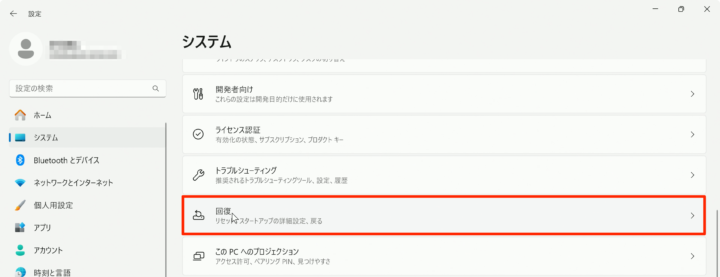
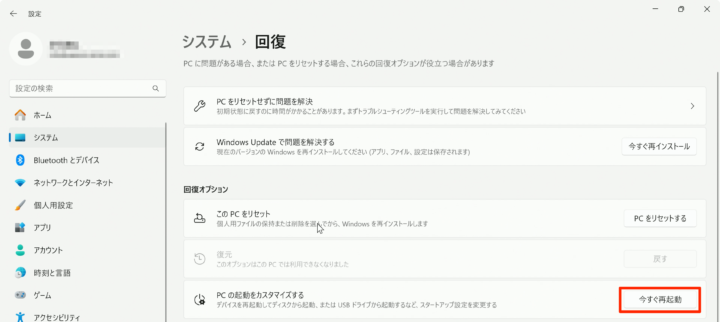
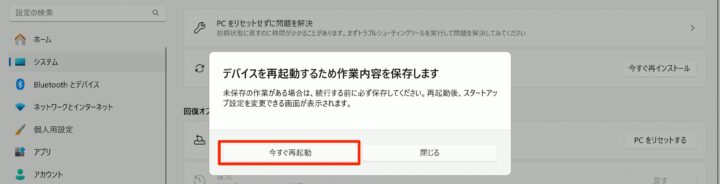
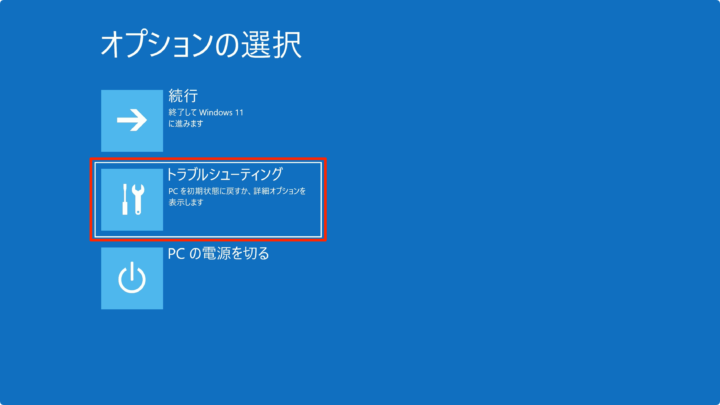
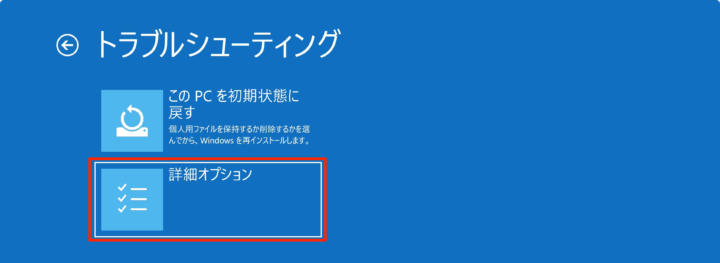
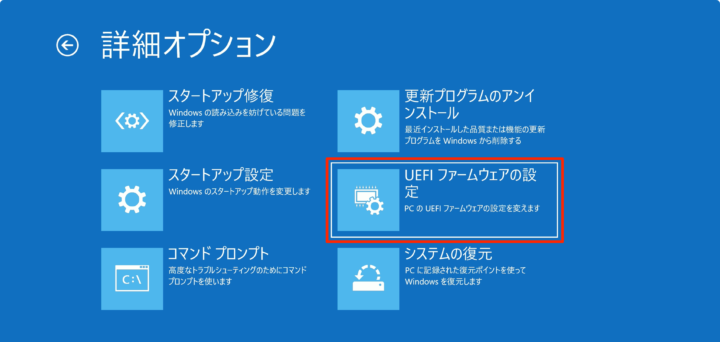
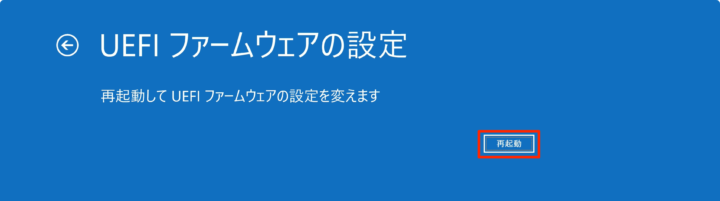
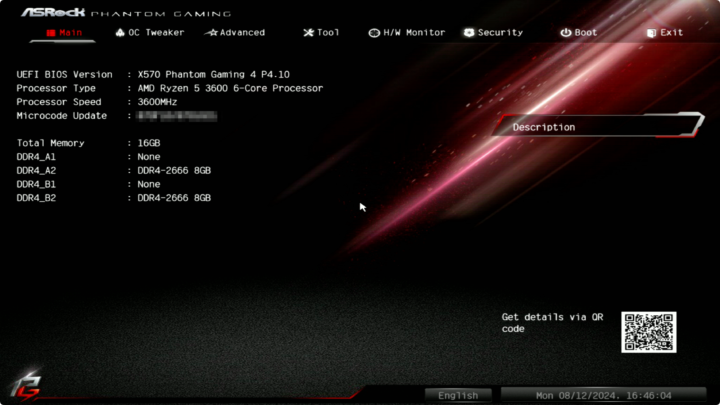








コメント